Le cartelle delle app sono un ottimo modo per organizzare e raggruppare le applicazioni. In passato, ti abbiamo mostrato come raggruppare le app nella plancia del sistema operativo elementare. Sebbene Ubuntu non abbia un dock predefinito, vorrei comunque organizzare le app in una cartella a cui è possibile accedere tramite la schermata "Mostra applicazioni".
Creazione di cartelle di app utilizzando GNOME AppFolder
Questa guida è testata su Ubuntu 17.10. Questo è reso molto semplice, grazie a una bellissima app, GNOME AppFolder Manager.
Passaggio 1) Scarica l'app utilizzando il link sottostante. Nel seguente sito Web, è necessario scaricare il .deb dalla sezione "Debian e Ubuntu". Il file scaricato dovrebbe essere simile a gnome-appfolders-manager_0.3.1-1_tutti.deb, tranne che il numero di versione può variare a seconda di quando stai scaricando.
Scarica GNOME AppFolder Manager
Passaggio 2) Fare doppio clic sul file deb. Dovrebbe aprirsi con il software manager di Ubuntu. Fare clic su "Installa".'
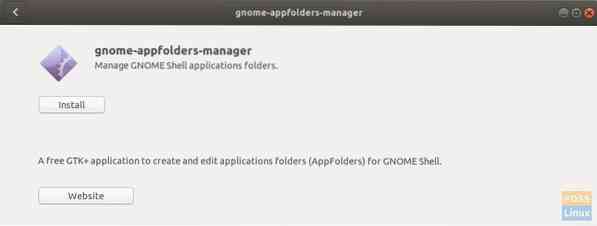
Passaggio 3) Avvia l'app.
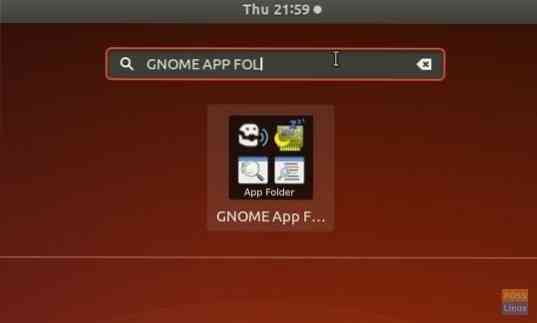
Passaggio 4) Fare clic sull'icona cartella+ per creare una nuova cartella e assegnarle un nome, ad esempio, ho creato una cartella denominata "Strumenti Internet", dove raggrupperò tutte le app basate su Internet.

Passaggio 5) Seleziona la cartella che hai creato e quindi fai clic sul pulsante +. Seleziona le app da aggiungere alla cartella. Uso
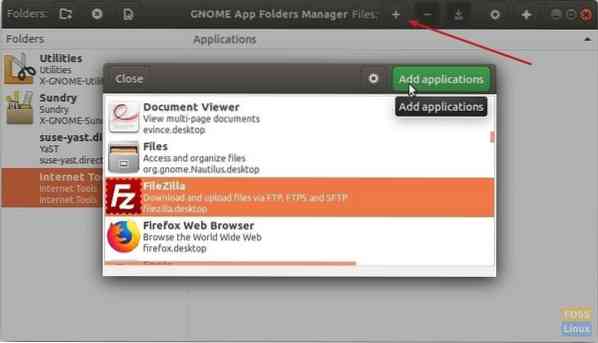
Passaggio 6) Fare clic sull'icona di salvataggio, che, per qualche motivo, sembra un'icona di download.
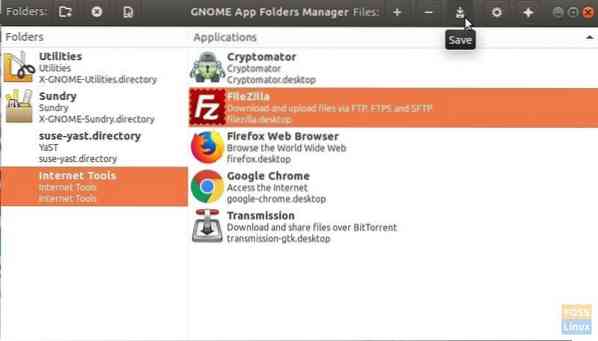
Passaggio 7) Questo è tutto! Vai alla schermata "Mostra applicazioni" per vedere la nuova cartella che hai creato. Fare clic su di esso per espandere il contenuto della cartella.
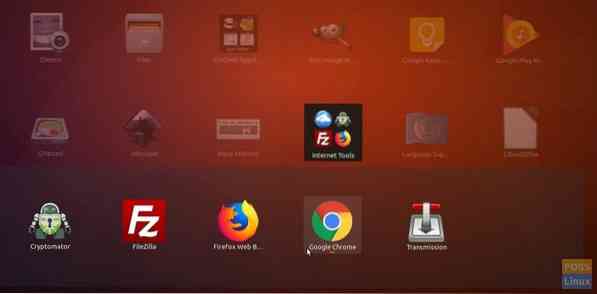
 Phenquestions
Phenquestions



